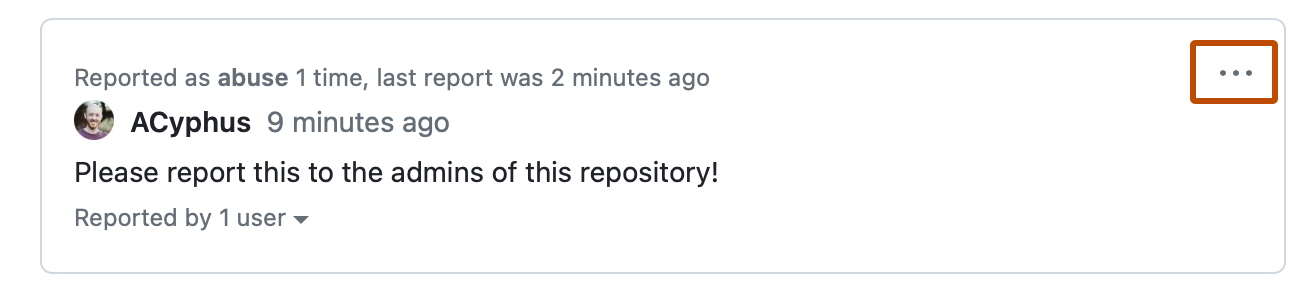Acerca de la administración del contenido reportado
Antes de ver o administrar el contenido reportado, debes habilitar esta opción para el repositorio. Para más información, consulta Administrar la forma en que los colaboradores reportan abusos en el repositorio de tu organización.
Puedes rastrear, clasificar y responder a los reportes de contenido ofensivo. Puedes ver todos los reportes y navegar directamente a cada comentario en GitHub dentro del listado de "Reportes de abuso".
Cuando ocurre un comportamiento negativo en tu comunidad, GitHub ofrece herramientas para aplicar tu código de conducta y desescalar conflictos. Por ejemplo, puedes bloquear una conversación para terminar una discusión acalorada. Para más información, consulta Moderar comentarios y conversaciones.
Cuando termines de moderar el contenido ofensivo, puedes marcar el reporte como resuelto. Si decides que aún no has terminado de moderarlo, también puedes marcarlo como no resuelto.
Ver el contenido que reportó un colaborador
-
En GitHub, navegue hasta la página principal del repositorio.
-
En el nombre del repositorio, haz clic en Configuración. Si no puedes ver la pestaña "Configuración", selecciona el menú desplegable y, a continuación, haz clic en Configuración.

-
En la sección "Acceso" de la barra lateral, selecciona Opciones de moderación y. después, haz clic en Contenido notificado.
-
A la derecha del contenido notificado que quiere ver, haga clic en y, a continuación, haga clic en Ver contenido.
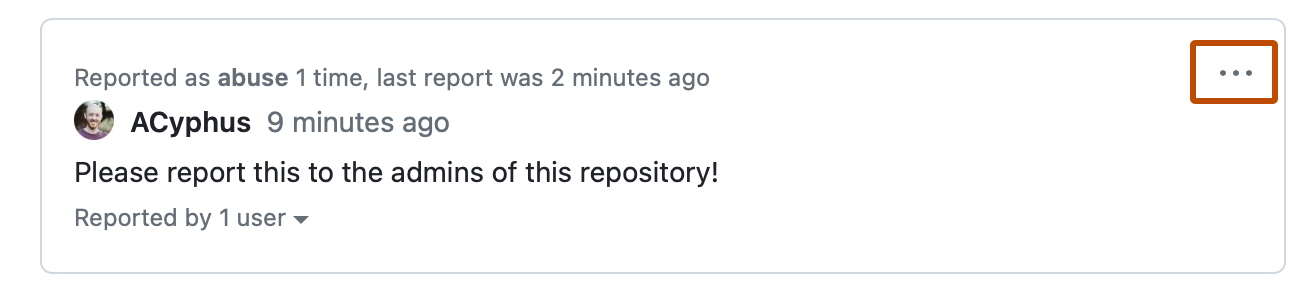
Resolver un reporte
-
En GitHub, navegue hasta la página principal del repositorio.
-
En el nombre del repositorio, haz clic en Configuración. Si no puedes ver la pestaña "Configuración", selecciona el menú desplegable y, a continuación, haz clic en Configuración.

-
En la sección "Acceso" de la barra lateral, selecciona Opciones de moderación y. después, haz clic en Contenido notificado.
-
A la derecha del informe que quiere resolver, haga clic en y, a continuación, haga clic en Marcar como resuelto.
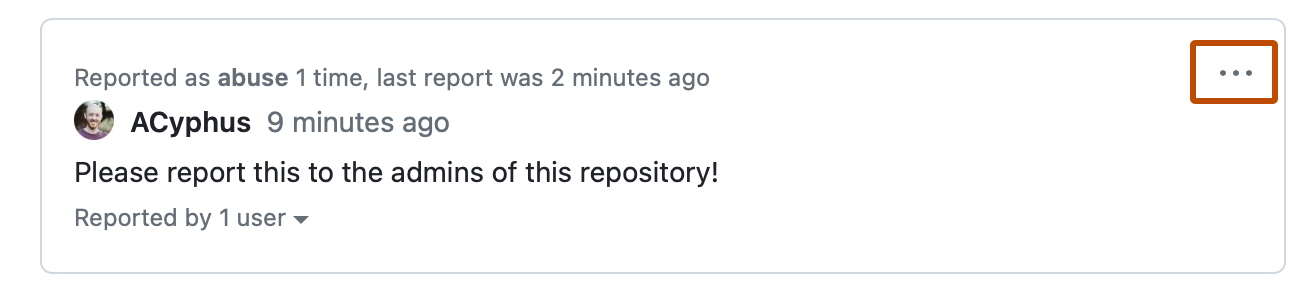
Marcar un reporte como no resuelto
-
En GitHub, navegue hasta la página principal del repositorio.
-
En el nombre del repositorio, haz clic en Configuración. Si no puedes ver la pestaña "Configuración", selecciona el menú desplegable y, a continuación, haz clic en Configuración.

-
En la sección "Acceso" de la barra lateral, selecciona Opciones de moderación y. después, haz clic en Contenido notificado.
-
En "Abuse reports", haga clic en Resolved.
-
A la derecha del informe que no quiere resolver, haga clic en y, a continuación, haga clic en Marcar como no resuelto.